Wat is RAID?
RAID staat voor Redundant Array of Inexpensive Disks (redundante reeks van goedkope disks) de marketing afdelingen in de industrie noemen het liever Redundant Array of Independent Disks (Redundante reeks van onafhankelijke disks). Maar wat je het ook noemt: RAID staat het toe om meerder harddisks te bundelen op zo’n manier dat een besturingsysteem (Windows, MacOS X, Linux, etc) het als èèn enkele grote harddisk ziet.
Als voorbeeld, gebaseerd op Windows en 3 harddisks van zeg 1 Tb:
Zonder RAID, zullen deze 3 drives zichtbaar zijn als C:, D:, en E: met ieder een capaciteit van 1Tb (er vanuit gaande dat ieder disk slechts èèn partitie heeft).
Met RAID kunnen deze 3 drives gecombineerd worden naar èèn grote drive C:, met bijvoorbeeld een capaciteit van 3Tb (afhankelijk van de RAID configuratie).
RAID is een paraplu naam voor verschillende variaties van combineren van meerdere harddisks zodat het voor de computer lijkt of deze disks, samen, slechts èèn grote drive is.
De verschillende variaties van RAID hebben ieder een eigen doel in gedachten. Je kunt daarbij denken aan snelheid, meer opslag capaciteit of hogere betrouwbaarheid.
De variaties beginnen met het woord “RAID” gevolgd door een nummer. Bijvoorbeeld RAID 0, RAID 1, etc. In onderstaande uitleg zie je meer details zoals snelheid, betrouwbaarheid, minimum aantal disks dat je nodig hebt etc.
Wat is Raid-Z?
RAID-Z is een verbeterde RAID variant, welke vaak samen met het ZFS filesystem gebruikt wordt. We vinden dit (als voorbeeld) terug op TrueNAS systemen, welke voorheen bekend waren onder de FreeNAS naam, een open source NAS systeem.
Zo is bijvoorbeeld RAID-Z, ook wel RAID-Z1, te vergelijken met RAID-5 (1 redundant disk).
RAID-Z2 kan daarmee worden vergeleken met RAID-6 (2 redundant disks).
Ad Blocking Gedetecteerd Vriendelijk verzoek om te overwegen Ad Blocking uit te zetten voor onze website.
We zijn afhankelijk van inkomen uit Advertenties om de website te kunnen draaien.
Je kunt ons ook op andere manieren ondersteunen (zie Ondersteun ons links bovenin).
Waar vinden we RAID?
Vroeger, eigenlijk nog niet zo erg lang geleden, werd RAID alleen maar in servers gebruikt. RAID controllers waren duur en alleen hardware controllers maakten een RAID mogelijk. Tegenwoordig echter kun je RAID in zo’n beetje iedere computer vinden en RAID wordt gebruikt in servers, desktop computers en laptops, externe disk arrays en NAS (Network Attached Storage), waarbij de “controller zowel in hardware als software uitgevoerd kan zijn.
Een aantal SSD fabrikanten gebruikt RAID in hun SSD controllers om twee (of meer) “drives” to combineren to èèn drive welke aanzienlijk sneller is dan de individuele SSD “drives”.
Merk op : RAID is beschikbaar voor de meeste hard-disk interfaces zoals SCSI, IDE/PATA en SATA variaties.
Hardware RAID controllers
Hardware RAID controllers kun je op een moederboard geïntegreerd vinden, of als apart insteek kaart (PCI, PCI Express, etc) of in een externe drive module.
Merk wel op dat niet alle apparatuur welke RAID compatibiliteit claimt ook werkelijk RAID in hardware heeft geïmplementeerd, zeker als je naar de goedkopere apparatuur kijkt.
Hardware RAID geniet de voorkeur omdat het theoretisch in ieder geval hogere snelheden en hogere betrouwbaarheid biedt. Maar dat kost vaak wel een paar centen.
Een aantal hardware RAID controllers heeft zelf ingebouwde batterij voorziening, zodat bij stroom uitval de data niet verloren gaat – maar met een zogenaamde noodstroomvoorziening (UPS unit) kun je dit natuurlijk ook zelf na maken.

RAID Controller kaart (SATA voorbeeld)

RAID op moederbord (Adaptec SATA voorbeeld)
Software RAID controllers
Een goedkoop alternatief voor Hardware RAID controllers zijn de oplossingen waarbij in software is geïmplementeerd. Deze software kan een deel van de BIOS zijn, de firmware van goedkope RAID kaarten of zelfs RAID drivers in het besturingsysteem (geen speciale hardware nodig).
Merk wel op dat niet alle RAID software oplossingen het toestaan om de computer te starten van de RAID Array!
Bepaalde Linux versie bijvoorbeeld willen niet van een software RAID Array starten.
Windows en MacOS X blijken daar minder moeite mee te hebben en beiden bieden zelfs RAID via software in het besturingsysteem aan.
het minunt van RAID in software zou snelheid en betrouwbaarheid kunnen zijn. Maar ik moet eerlijk zeggen dat de meeste software RAID oplossingen voor een aantal eenvoudigere en minder kritische toepassingen best goed werkt – zeker als hardware RAID geen optie is (budget bijvoorbeeld0.
Starten met jouw eigen RAID
Voor je aan de slag gaat met RAID kan ik aanraden om eerst eens door de verschillende configuraties te gaan om te kijken welke voor- en nadelen voor jouw toespassing geschikt zijn. Probeer vragen zoals hieronder te beantwoorden:
- Wat is de hoofdreden dat je RAID overweegt? Betrouwbaarheid, Snelheid, of grotere opslagcapaciteit? Ieder RAID configuratie komt met andere kwaliteiten.
- Wat is jouw budget? De kosten van bijvoorbeeld hardware of software RAID kunnen van invloed zijn.
- Heb je al bestaande hardware en wil je die gebruiken? Of wil je met nieuwe drives beginnen (SATA werkt uitstekend en is zeer betaalbaar)?
Toepassing van jouw RAID
Mijn RAID setup, as voorbeeld, wordt gebruikt op een file server (QNAP NAS).
Deze server draaid dag en nacht (24/7) en daarom wil ik het systeem zo koel mogelijk houden (hitte verkort de levensduur van de apparatuur) en met zo min mogelijk kabaal. Ik gebruik daarom hard-disks met een lage omwentelingssnelheid (5400 RPM) wat ook als voordeel heeft dat het minder stroom gebruikt.
Snelheid is niet van groot belang omdat uiteindelijk de data door een langzamere netwerk verbinding of WiFi verstuurd wordt.
De betrouwbaarheid is voor mij bovendien belangrijker dan snelheid en ik heb daarom gekozen voor RAID 6.
Hard-drive selectie …
Bepaalde “green drives” (5400RPM) kunnen beter vermeden worden.
Seagate green drives blijken over het algemeen niet geschikt voor RAID, en bepaalde Western Digital modellen (eindigend op EARS, EADS, EVDS) hebben een niet zo goede reputatie in RAID opstellingen.
Ik moet zelf echter zeggen dat ik met de Western Digital Green Series die eindigen op “EZRS” erg positieve ervaringen heb – mijn RAID-6 opstelling met deze drives draait nu al 2½ jaar dag en nacht, met redelijk intensief gebruik, zonder ook maar enig probleem.
Mijn punt met dit voorbeeld is: Bedenk wat de hoofdtoepassing van de RAID gaat worden.
Voor video bewerking wil je namelijk een snellere RAID hebben, terwijl voor Foto’s en Financiële documenten liever een hogere betrouwbaarheid wilt hebben.
RAID in een computer, waarbij de RAID Array voor het opstarten gebruikt wordt, wil weer je liever met een zo hoog mogelijke snelheid zien.
In de volgende paragrafen kun je wat meer zien wat de sterke en zwakke kanten zijn van de verschillende RAID configuraties.
Hoe werkt RAID – RAID Configuraties
Merk op dat voor alle RAID configuraties geldt dat de drives allen even groot moeten zijn.
Wanneer we naar de verschillende configuraties kijken dan zien we een duidelijke driehoeksverhouding tussen SNELHEID – BETROUWBAARHEID – OPSLAGCAPACITEIT.
Als we dus b.v. en hogere snelheid willen dan zul je zien dat dit vaak ten koste gaat van betrouwbaarheid en/of opslagcapaciteit. Dito voor een verhoging van betrouwbaarheid welke vaak leidt tot lagere snelheid en/of een lager opslagcapaciteit.
RAID is geen vervanging voor BACKUP!
Hoewel RAID geen vervanging is voor de klassieke backups, kan het toch bijdragen aan een meer betrouwbare/veilige opslag van gegevens zeker als je voor RAID 5 of RAID 6 draait.
Backups however have the advantage that you can actually resort to older backups if needed. RAID however will not give you that ability. Once something a file is updated on your RAID setup, the data will be [high probability] lost.
Varianten:
RAID 0 – Striping
In RAID 0 wordt data in parallel naar 2 of meer disks geschreven waarbij de data over de drives verdeeld wordt. De data blokken worden als volgt geschreven: block 1 naar disk 1, block 2 naar disk 2, block 3 naar disk 3 etc.
Minimum benodigde drives: 2 drives (even nummer),
Opslagcapaciteit efficiency: 100% (de opslagcapaciteit som van alle drives).
VOORDELEN:
Snelheid is zeker een voordeel omdat alles in parallel geschreven wordt en het volledig beschikbaar hebben van alle ruimte is natuurlijk ook een plus.
NADELEN:
Het grote nadeel is echter het ontbreken van betrouwbaarheid. Zeker als je bedenkt dat als 1 disk crasht, dat in principe dan alle data verloren is.
Tenzij je echt de snelheid nodig hebt, kan ik RAID 0 in alle andere gevallen niet aanraden.
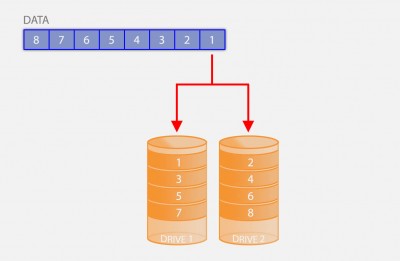
RAID 0 – Striping
RAID 1 – Mirroring (Spiegelen)
RAID 1 arrays spiegelen de data van de ene drive naar de andere – op die manier heb je dus altijd 2 drives met dezelfde data en de controller schrijft dus de data twee keer. Deze configuratie is niet noodzakelijkwijs snel maar wel de eenvoudigste betrouwbare RAID.
Minimum benodigde drives: 2 drives (even nummer),
Opslagcapaciteit efficiency: 50% van de som van de capaciteiten van de individuele drives.
VOORDELEN:
Betrouwbaarheid is zeker een voordeel van deze opstellingen. Het vereist ook maar 2 drives en daarme eenvoudig een relatief goedkoop.
NADELEN:
Niet echt efficiënt gebruik van opslagcapaciteit, je gebruikt twee ven grote drives om uiteindelijk maar de helft te kunnen gebruiken voor data.
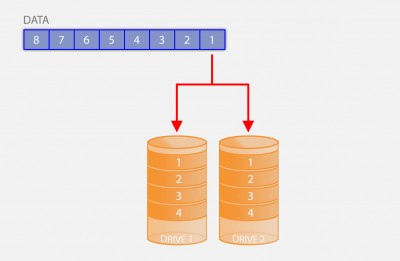
RAID 1 – Mirroring of te wel Spiegelen
RAID 2 – Bit level Striping (niet gebruikt)
RAID 2 gebruikt striping op bit niveaus, wat theoretisch erg hoge snelheden kan waarmaken.
Echter … op dit moment zijn er weinig of geen RAID controllers die RAID 2 ondersteunen.
Minimum benodigde drives: 3 drives.
VOORDELEN:
Erg hoge snelheden.
NADELEN:
Niet beschikbaar in gangbare RAID controllers.
RAID 3 en RAID 4 – Striping met Pariteit
RAID 3 en RAID 4 lijken erg veel op elkaar. Het verschil zit ‘m in de omvang van gegroepeerde data. RAID 3 werkt op byte niveua, terwijl RAID 4 op blok niveau werkt.
Voor b.v. RAID 4: blok 1 gaat naar drive 1, blok 2 naar drive 2, blok 3 naar drive 3 en de berekende pariteit naar drive 4.
Als èèn van de drives kapot gaat, dan kan de data van de kapotte drive berekend worden op basis van de data op de andere drives.
Zowel RAID 3 en RAID 4 zijn vrij onegbruikelijk.
Minimum benodigde drives: 3 drives,
Opslagcapaciteit efficiency: Som van de capaciteit van alle drives – ( Som van de capaciteit van alle drives / aantal drives )
VOORDELEN:
Goede betrouwbaarheid.
NADELEN:
Performance (snelheid) is niet echt geweldig. Een uitzondering is RAID 3 welke goed zou moeten presteren met lange sequentiële data zoals bijvoorbeeld grote video bestanden.
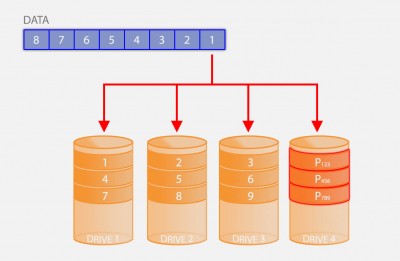
RAID 3 en RAID 4 – Striping met Pariteit
RAID 5 – Striping met roterende Pariteit
RAID 5 werkt in principe hetzelfde as RAID 4 (blok niveau), maar in plaats van het schrijven van alle pariteit blokken naar een enkele drive, worden deze pariteit blokken gelijkmatig over de drives verdeeld. In tegenstelling tot RAID 3 en RAID 4, wordt RAID 5 wel veel gebruikt.
Net als bij RAID 3 en 4: Als een van de drives faalt, dan kan de data van de falende drive achterhaald worden op basis van de data op de andere drives.
Minimum benodigde drives: 3 drives,
Opslagcapaciteit efficiency: Som van de capaciteit van alle drives – ( Som van de capaciteit van alle drives / aantal drives )
VOORDELEN:
Zeer goede betrouwbaarheid en goede snelheid.
NADELEN:
Niet echt een nadeel, maar RAID 6 heeft met vergelijkbare snelheid een hogere betrouwbaarheid.
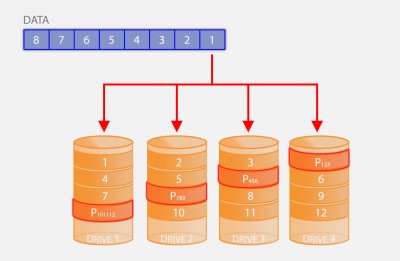
RAID 5 – Striping met roterende Pariteit
RAID 6 – Striping met dubbele roterende pariteit
RAID 6 zou je kunnen zien als een uitbreiding op RAID 5. In plaats van 1 pariteit blok, hanteert het 2 pariteit blokken waardoor data nog steeds achterhaalbaar is als zelfs 2 drives falen.
Minimum benodigde drives: 4 drives,
Opslagcapaciteit efficiency: Som van de capaciteit van alle drives – ( 2 x Som van de capaciteit van alle drives / aantal drives )
VOORDELEN:
Goede snelheid en erg hoge betrouwbaarheid.
NADELEN:
Ook hier weer niet echt een nadeel maar de uiteindelijk opslagcapaciteit voor hetzelfde aantal drives is lager dan b.v. RAID 5.
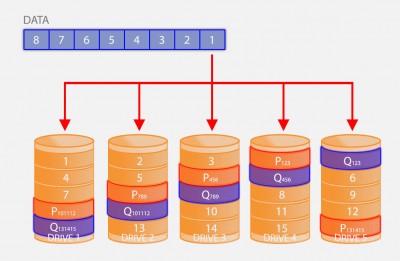
RAID 6 – Striping met dubbele roterende pariteit
Genestelde RAID configuraties
Bepaalde zogenaamde “genestelde RAID configuraties” combineren 2 of meer RAID varianten – ook wel “Nested RAID” genoemd.
Bijvoorbeeld RAID 10 of te wel RAID 1 + RAID 0 … waarbij data eerst parallel “geschreven” wordt (RAID 0) naar een RAID 1 welke deze dan weer spiegeld.
Andere varianten: RAID 0+1, RAID 50 (RAID 5 + RAID 0), RAID 100 (RAID 1 + RAID 0 + RAID 0), RAID 53 (RAID 5 + RAID 3) en RAID 60 (RAID 6 + RAID 0).
Al deze combinaties proberen een bepaalde eigenschap te verbeteren (b.v. snelheid, betrouwbaarheid etc).
De meeste gewone RAID controllers ondersteunen misschien RAID 10 or RAID 0 + RAID 1,… maar de meeste andere configuraties zijn meer voor de duurdere controllers.
VOORDELEN:
Geheel op maat RAID. Je kunt het zaakje geheel configureren naar eigen wens.
NADELEN:
De meeste controller ondersteunen het niet of maar een bepaald aantal van deze configuraties. Met al deze configuraties gaat de opslagcapaciteit efficiency hard achteruit.
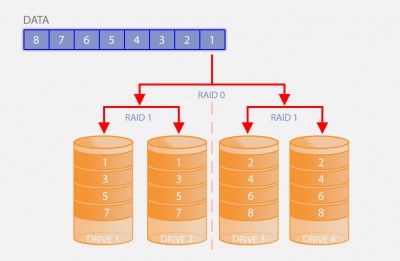
RAID 10 – Genestelde RAID configuratie
JBOD (niet RAID)
JBOD, Just a Bunch Of Disks of te wel “gewoon een aantal drives”, is niet een RAID configuratie, maar de meeste RAID controllers ondersteunen het wel.
Met JBOD, worden in principe gewoon een aantal drives sequentieel achter elkaar geplakt. Data wordt naar drive 1 geschreven tot het vol is, vervolgens naar drive 2 tot deze vol is, etc. Er is geen snelheids winst, en als 1 drive faalt dan is alleen de data op die drive verloren.
Voor JBOD hoeven de drives NIET even groot te zijn.
VOORDELEN:
Simpele en goedkope methode om een aantal willekeurige drives same te voegen.
NADELEN:
Geen verbetering in snelheid of betrouwbaarheid.
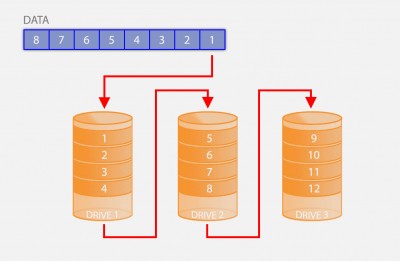
JBOD – Just a Bunch Of Disks – Gewwon een aantal drives

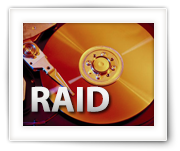


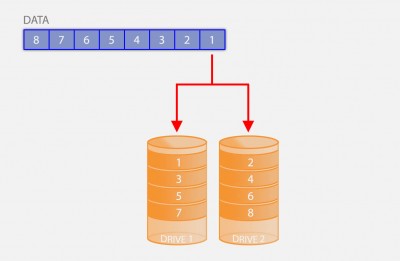
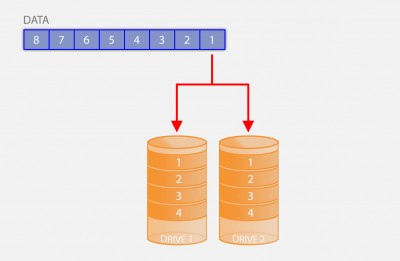
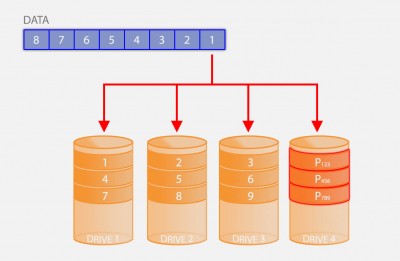
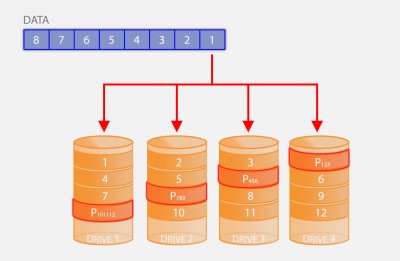
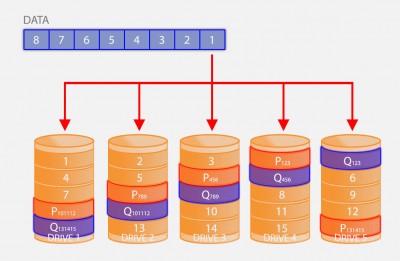
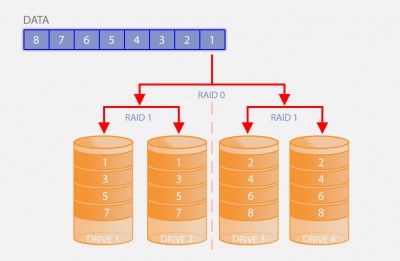
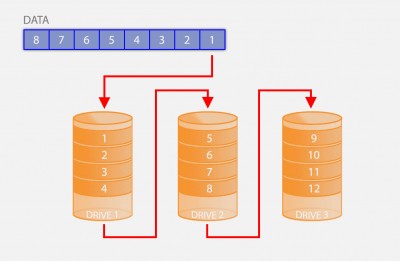
Reacties
Er zijn 14 reacties welke je hieronder kunt lezen.
Je kunt jouw eigen opmerkingen plaatsen m.b.v. dit formulier, of een reactie op een bestaande opmerking plaatsen door op de "Beantwoorden" knop te klikken.
spell fout bij JBOD
john
ondersteinen
john
Dank je wel John!
Nice catch! Ik heb de spel fout meteen aangepast …
hans
Spelfout bij de voordelen van de Genestelden RAID configuraties, er staat “eihen”
Rien
Thanks Rien!
Nice catch, ik heb de type fout gecorrigeerd!
hans
Stel ik heb 2 2bay nas’n van Lacie. op beide heb ik raid 1.
Kan ik de harde schijven dan zo overzetten in een 4 bay van b.v. Synoligy?
Of hoe pak ik dat anders aan.
Groet Roy
Roy Portier
Hoi Roy,
het is zeer onwaarschijnlijk (als ik me niet vergis) dat dit plan niet gaat werken.
Je zult (helaas – een probleem waar iedere NAS gebruiker vroeg of laat tegen aan kan lopen) de data eerst naar een computer of andere disk moeten kopiëren.
Dat is natuurlijk best een ellende vooral als het veel data betreft. Ik gebruik hiervoor zelf een aantal 2.5″ USB drives (niet al te duur meer).
Nadat ik alles weer draaiende heb, heb ik de USB drives ingezet als extra backup van de NAS. Mijn NAS kopieert nu, real-time, belangrijke bestanden meteen ook nog eens naar de externe drives. Ik verwacht dat dit met een Synology box ook kan. Vooral handig als de NAS er ineens mee stopt en je wilt jouw financiële documenten of onvervangbare foto’s niet meteen kwijt zijn. Zoals ze vaak zeggen: RAID is geen vervanging van backups.
Overigens; je kunt bij de meeste NAS apparaten een externe USB aansluiten, dus het kopiëren hoeft niet perse via de computer te verlopen.
hans
Oops … ik zie nu pas dat ik het stukje “RAID 1” over het hoofd heb gezien … mijn excuses.
Met RAID 1 zou het misschien kunnen werken, mits de Synology wil werken met het filesysteem en de partities die LaCie gebruikte.
Overigens kan ik wel aanraden om de disks “schoon” te maken als ze in de Synology gaan (opnieuw formatteren/partitioneren/etc.) zodat de Synology er optimaal gebruik van kan maken. (dus je hebt dan dus toch nog een backup nodig)
Vaak is het zo dat de NAS er z’n eigen bestanden op wil zetten … en die zouden dus gemist worden omdat LaCie dat natuurlijk niet gedaan heeft, of zijn eigen bestanden er op heeft geplaatst. Dit is zeker het geval bij QNAP en Synology.
Ik weet niet hoe goed de Synology is met het uitbreiden van een RAID opstelling, maar indien mogelijk zou je eerst 2 nieuwe disks kunnen installeren, dan via een USB<->SATA adapter de oude disk er aan hangen, bestanden kopiëren, daarna de oude disk in de Synology installeren, en op de Synology de RAID uitbreiden.
Wel erg omslachtig natuurlijk.
hans
Ik heb een QNAP TS- 412 turbo met 4 harddisks van elk 4TB, nu wil ik graag raid zo instellen dat ik 2 aparte sets van elk 2 hd’s kan werken.
welke raid opstelling kan ik dan het beste gebruiken?
ik hoor van jullie
mvg
Francion
francion
Als je maar 2 disks per RAID wilt gebruiken, dan zou ik 2x RAID 1 adviseren (dus 2 disks die in RAID 1 draaien). Mocht 1 van de disks kapot gaan, van elk van de arrays, dan ben je niets kwijt. Je hebt dan 2x 4Tb aan opslag ruimte. Er is geen andere RAID array die je kunt toepassen op slechts 2 disks.
Als je 2 gescheiden “volumes” wilt hebben, overweeg dan om RAID 6 te gebruiken en 2 shares aan te maken. Voordeel is dan dat je 8 Tb aan opslag hebt, maar dat als er 2 disks kapot gaan je nog steeds niets hebt verloren. De kans op problemen is hierbij gunstiger. Als namelijk bij RAID 1 beide drives kapot gaan in dezelfde array dan ben je voor die array alles kwijt.
Mocht je liever meer ruimte overhouden, dan kun je RAID 5 overwegen en daarop 2 shares zetten. Hierbij kan 1 disk kapot gaan zonder dat je iets verliest en je hebt 12 Tb aan opslag ruimte.
Zie ook deze RAID Calculator.
Hoop dat dit zinvolle info is voor je …
hans
Ik wil graag een NAS met 4 disks aanschaffen waarbij ik de twee sets van disks gescheiden wil houden, dus eigenlijk 2x RAID 1. Voldoet RAID 10 dan? Met andere woorden: Kan ik bij RAID 10 kiezen op welke set disks ik opsla?
Geo
Hi Geo,
Ik weet natuurlijk niet wat de motivatie is om 2 RAID sets te maken, maar ik weet dat mijn QNAP NAS apparaten dat wel kunnen.
Dus inderdaad 2x een set van 2 disks kan zeer zeker bij QNAP modellen. Voor andere merken (zoals Synology) weet ik helaas niet wat de mogelijkheden zijn, maar ik kan me voorstellen dat die dit ook kunnen.
Wat dan normaliter gebeurt is dat je op elke van de twee sets een “share” maakt, welke apart benaderbaar zijn.
Maar … omdat je RAID 10 vermeld, krijg je striping (2 disks combineren als 1 disk – RAID 0) op elk van de 2 “sets”, en dan de eerste “set” mirroren naar de andere set (mirroring – RAID 1).
In dat geval heb je de capaciteit van 2 disks ter beschikking. Dus als je 4x een 1 Tb disk gebruikt: 2Tb.
Je hebt dan een redundancy van 2 disks, dus 2 disks kunnen “kapot” gaan als deze niet de mirror van elkaar zijn, anders ben je alsnog de klos.
Je natuurlijk ook een RAID 5 maken met 4 disks.
In dat geval heb je de capaciteit van 3 disks ter beschikking. Met 4x 1Tb heb je dan 3Tb ter beschikking.
Hierbij kan 1 disk kapot gaan.
Een beter keuze: RAID 6.
In dat geval kun je 2 disks verliezen en alles is dan nog toegankelijk. De overgebleven capaciteit is dan 2 disks, hetzelfde als RAID 10 (2x disk).
Maar het voordeel is dan dat je niet het risico loopt dat als 2 disks elkaars mirror zijn, alle data verloren is.
Voor de RAID capaciteit berekening zie Free RAID Calculator.
Hans
Hallo Hans,
Dank voor je uitgebreide antwoord. De reden is dat ik zakelijk en privé fysiek (min of meer dan) gescheiden wil houden. Ik wil ook voor allebei een apare externe back-up harddisk gebruiken. Maar wellicht zijn er elegantere manieren om dit te scheiden?
Geo
Hoi Geo,
Het hangt een beetje af van hoe gescheiden je het e.e.a. wilt houden.
In principe kun je 2 shares aanmaken – 1 voor prive en 1 voor zakelijk op een enkele RAID set – en daar dan bepaalde gebruikers en gebruikersrechten aan toewijzen. Op een QNAP (misschien ook op andere NAS modellen) kun je ook per share een backup laten draaien, en elke backup kan naar een zelf gedefinieerde disk gaan (dus elk kan op een aparte disk).
Tip: ik gebruik zelf een aantal 2.5″ externe USB disks van Westen Digital (Passport modellen) hiervoor en ben daarover zeer te spreken – ze draaien al bijna 5 jaar zonder problemen.
Het aanmaken van 2 RAID sets voegt dan geen waarde toe, behalve dan dat de data fysiek op andere disks staat.
De toegang tot de RAID sets wordt dan nog steeds bepaalt door de share op deze sets en welke gebruikersrechten je er aan koppelt.
Zie het als “het zicht vanuit de buitenwereld” blijft hetzelfde of je nu 1 RAID set maakt, of 2.
Uitzondering hierop kan zijn (maar ik heb me daar nog niet zo ver in verdiept) als je een duurdere NAS koopt (met meer dan 2 netwerkaansluitingen).
Die modellen komen met een zogenaamde virtuele switch (software op de NAS), waarbij je mogelijkerwijs beide RAID sets (en de shares daarop) een ander IP adres zou kunnen toewijzen. Ik weet dat mijn QNAP (8 bay, 4 netwerkaansluitingen) gebruik maakt van de virtuele switch – maar ik heb maar 1 RAID set, dus ik kan niet veel zeggen over het gebruik van b.v. 2 RAID sets.
Maar zelfs met 2 verschillende IP adressen moet je nog steeds gebruikersrechten definiëren – dus of het zoveel toevoegt weet ik niet.
Het e.e.a. is afhankelijk van de reden waarom je beiden gescheiden wilt houden en als dat m.b.t. bepaalde regelgeving is (b.v. privacy) dan zul je ook moeten kijken wat de betreffende eisen daarvan zijn.
N.b. De gebruiker “admin” kan altijd overal bij. Elke andere gebruiker kun je dan rechten geven op de ene share danwel de andere share.
Dus b.v. de gebruiker “jan” kan bij privé maar niet bij zakelijk, “henk” kan alleen bij zakelijk, en “geo” kan bij beiden.
Je kunt dan zelfs nog aangeven of het read-only toegang is, of read-write toegang, per gebruiker.
N.b. Het grote voordeel van 1 RAID set is dat de ruimte op de disks optimaler gebruikt wordt, en problemen in de toekomst kan voorkomen. B.v. als zakelijk meer ruimte nodig gaat hebben wat een RAID set kan bieden als je 2 RAID sets maakt. De benodigde ruimte groeit dan gewoon mee met de behoefte, en zakelijk kan dan “meer” ruimte van de totale RAID set gebruiken, terwijl prive wat minder gebruikt. Ook is beheer van 1 RAID set minder verwarrend.
Hans